在项目中,前端页面我们时常需要各种各样的弹出框:
1、alert对话框:显示含有给定消息的"JavaScript Alert"对话框
代码:
var a = "HelloWorld"; alert("对话框内容:" + a);
效果:
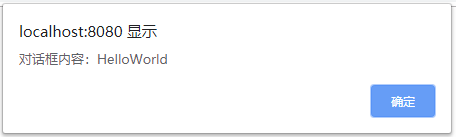
2、confirm对话框:显示含有给定消息的"Confirm"对话框(有一个OK按钮和一个Cancel按钮).如果用户单击OK返回true,否则返回false
代码:
var a = "是否提交?"; var result = confirm("提示:" + a); alert("返回结果:" + result);
效果:
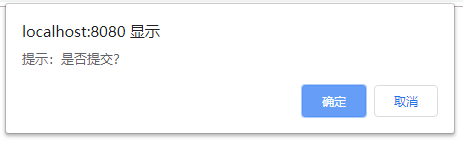
3、prompt对话框:显示一个"prompt"对话框,要求用户根据显示消息给予相应输入
//这里需要注意的是,prompt有两个参数,前面是提示的话,后面是当对话框出来后,在对话框里的默认值 var name=prompt("请输入您的名字",""); if(name !="" && name != null){ alert("欢迎你," + name); }
效果:
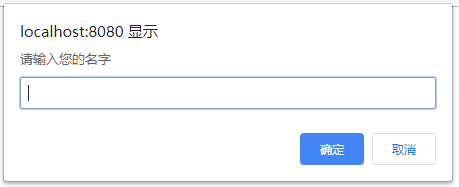
4、open:打开一个新窗口,给予一个指定的名字
代码:
//open("URL","name") open("promptBox.jsp","promptBox");
5、close:关闭当前窗口
代码:
close() ;
6、使用div和Jquery来展示:可以像模态框一样
注意:需要引入Jquery的相关库,本人引入的分别为:
<script src="PublicFile/Jquery/jquery-1.7.1.js"></script>
<script src="PublicFile/Jquery/jquery-ui.js"></script>
<link href="PublicFile/Jquery/jquery-ui.css" media="screen" rel="stylesheet" type="text/css"></link>
代码:
//jsp页面: <div id="my_dialog" title="新建文件" style="display: none"> <form> <p> 文件名:<input type="text" id="fileName" /> </p> <p> 类 型:<select id="fileType"> <option value="txt">TXT</option> <option value="doc">World</option> <option value="pdf">PPT</option> <option value="xls">Excel</option> </select> </p> <p> 备 注:<input type="text" id="Remarks" /> </p> <div style="float: right;"> <button class="my-btn-gray" OnClick="Cancel()">取消</button> <button class="my-btn-blue" OnClick="confirm()">确认</button> </div> </form> </div> <div> <button onclick="NewFile();">点击me</button> </div> //js中方法 //显示新建文件提示页 function NewFile() { $('#my_dialog').dialog({ modal : true, width : "400", height : "230" }); document.getElementById("my_dialog").style.display = "block"; }; //新建文件确认 function confirm() { $('#my_dialog').dialog("close"); var fileName = document.getElementById("fileName").value; //文件名 var fileType = document.getElementById("fileType").value; //文件类型 var Remarks = document.getElementById("Remarks").value; //备注 alert("fileName:" + fileName + " fileType:" + fileType + " Remarks:" + Remarks); }; //新建文件取消 function Cancel() { $("#fileName").val(""); $("#Remarks").val(""); $("#fileType").empty(); var ops = { "txt" : "TXT", "doc" : "World", "pdf" : "PPT", "xls" : "Excel" }; var parent = document.getElementById("fileType"); for ( var key in ops) { var o = new Option(ops[key], key); parent.appendChild(o); } sessionStorage.setItem("orderMergeStr", ''); $('#my_dialog').dialog("close"); };
效果:
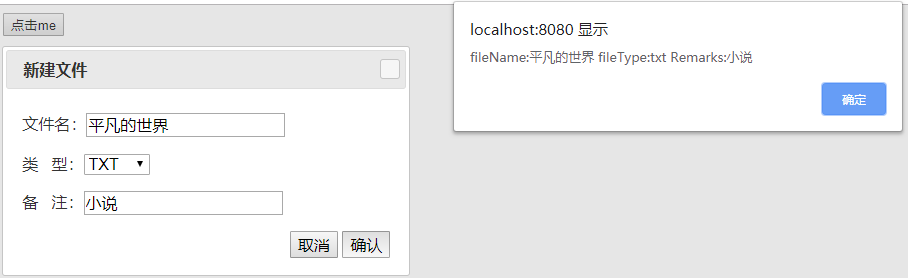
参考:https://blog.csdn.net/diyinqian/article/details/83691464
注意:jquery ui dialog 右上角怎么没有显示关闭按钮
需要关闭按钮相关的图片,并且放入到对应的路径才行,具体如下:
需要在jQuery.ui.css同级目录下,建立images文件夹并且把jQuery中的图片放入进去即可。
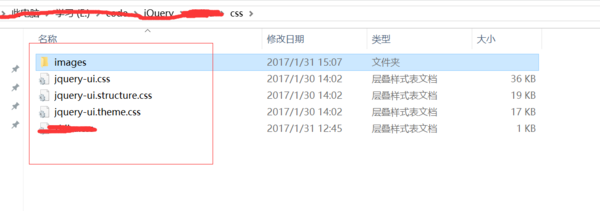
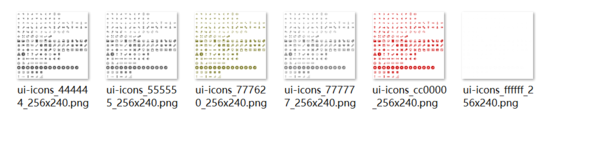
7、使用Jquery中的fancyBox来显示
注意:需要引入Jquery的相关库,本人引入的分别为:
<script src="PublicFile/Jquery/jquery-1.7.1.js"></script>
<script src="PublicFile/Jquery/jquery.fancybox-1.3.4.pack.js"></script>
<script src="PublicFile/Jquery/jquery.fancybox-1.3.4.js"></script>
<link href="PublicFile/Jquery/jquery.fancybox-1.3.4.css" media="screen" rel="stylesheet" type="text/css"></link>
代码:
//index.jsp <div> <button id="fancybox" >点击me</button> </div> //js $(document).ready(function() { $("#fancybox").fancybox({ 'href' : 'promptBox.jsp',//此处为显示页面URL 'width' : 900, 'height' : 600, 'type' : 'iframe', 'hideOnOverlayClick' : false, 'showCloseButton' : false, 'onClosed' : function() { window.location.href = 'index.jsp'; } }); }); //promptBox.jsp <p>你好,这是fancyBox显示的页面,里面可以实现很多功能哦,表单提交、信息展示、提示框等等。。。</p> <a href="javascript:parent.$.fancybox.close();">点击me,关闭此页面</a>
效果:
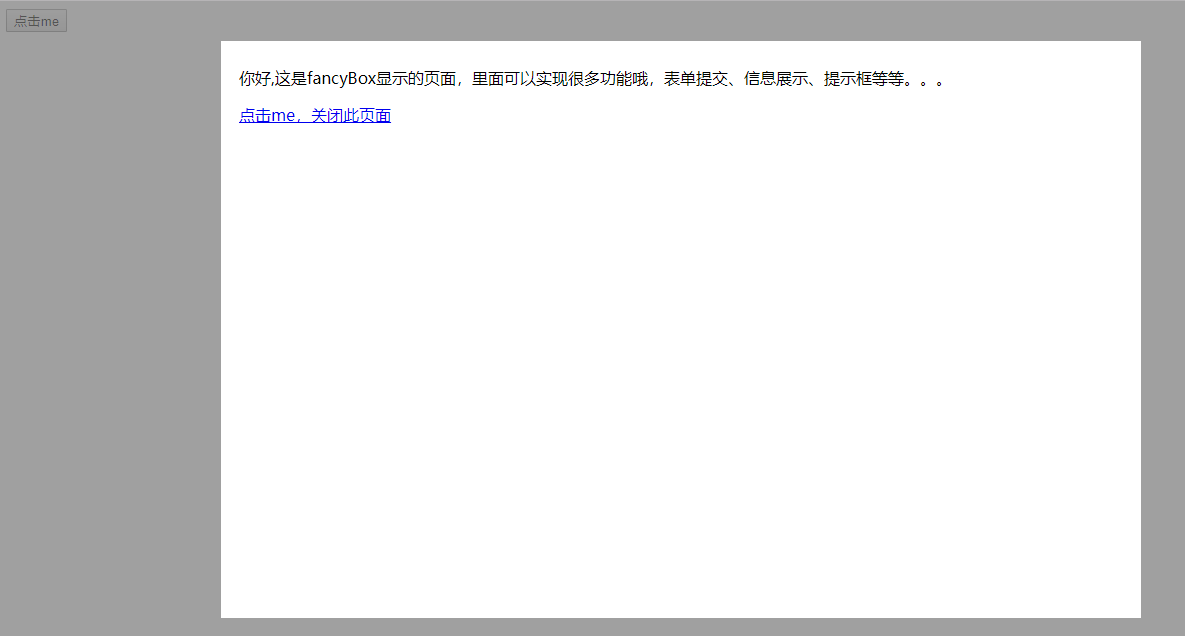
8、dialog使用
<!-- 基础类库 --> <SCRIPT type="text/javascript" src="js/jquery-1.4.4.min.js"></SCRIPT> <!-- 布局的基本类库(不涉及到布局不需要)--> <SCRIPT type="text/javascript" src="js/jquery.layout.js"></SCRIPT> <!-- ui的样式表 --> <link type="text/css" href="css/redmond/jquery-ui-1.8.9.custom.css" rel="stylesheet" /> <!-- ui的类库 --> <script type="text/javascript" src="js/jquery-ui-1.8.9.custom.min.js"></script> <SCRIPT type="text/javascript"> $(document).ready(function () { //制定某个div的id 将其作为 Dialog $('#helpdialog').dialog({ //是否创建就打开对话框,也就是是否页面一打开就显示对话框 autoOpen: false, /*是否需要解决无法覆盖IE6 select 元素无法被覆盖的bug 就是在IE6下 div无法覆盖<select></select> 是否使用那该属性解决 */ bgiframe:true, //设置对话框宽度 600, //设置对话框高度 height: 260, /* 设置对话框底部的按钮 */ buttons: { "确定": function() { //单击按钮后的回调函数,就是按钮被单击后的响应事件 $(this).dialog("close"); } /* "取消": function() { $(this).dialog("close"); } */ }, /* 是否为对话框添加ESC快捷键 */ //closeOnEscape: false, //对话框是否可以被拖动 draggable:false, //打开对话框时是否使用特效 show:"slide", //关闭对话框时是否使用特效动画 hide: "slide", //是否可以调整对话框的大小 resizable:false, //调整对话框的高度和宽度极限值(当resizable:true时) //maxHeight:520 //maxWidth:620 //minHeight:320 //minWidth:220 //是否为模态窗口,设置为 true 时,页面上其它元素将被覆盖且无法响应用户操作。也就是无法再主界面上进行其他操作 modal:true, //是否可覆盖其它对话框 //stack:false //对话框标题(也可以再div的title上进行设置) title:"请登陆" //设置对话框 CSS z-index 值 //zIndex:50 }); // 对话框的打开连接 $('#helpdialog_link').click(function(){ $('#helpdialog').dialog('open'); return false; }); }); </SCRIPT> <BODY> <a href="#" id="dialog_link">从此处打开对话框</a></span> <div id="helpdialog" title="对话框的标题"> <p>对话框的内容</p> </div> </BODY> 原文链接:https://blog.csdn.net/MOONCOM/article/details/55189616